热门推荐

“微课帮”官方微信


Camtasia Studio 8如何放大画面?
作者:小微| 2016-09-06 14:19:20|1342
在用camtasia studio制作微课时,为了让学生看得更清晰,有时候需要将画面放大,怎么做呢?请往下看。
录制好的视频被导入到camtasia studio中
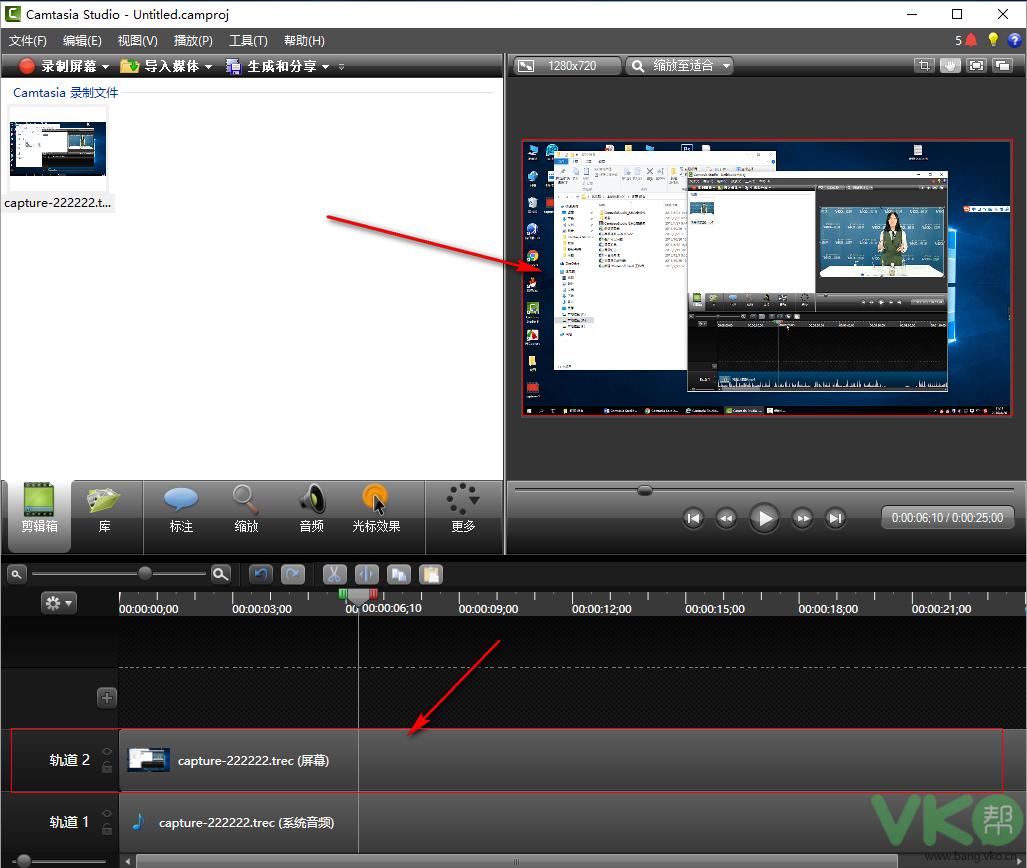
用鼠标将时间轴上的滑轴移到需要放大画面所在的帧;
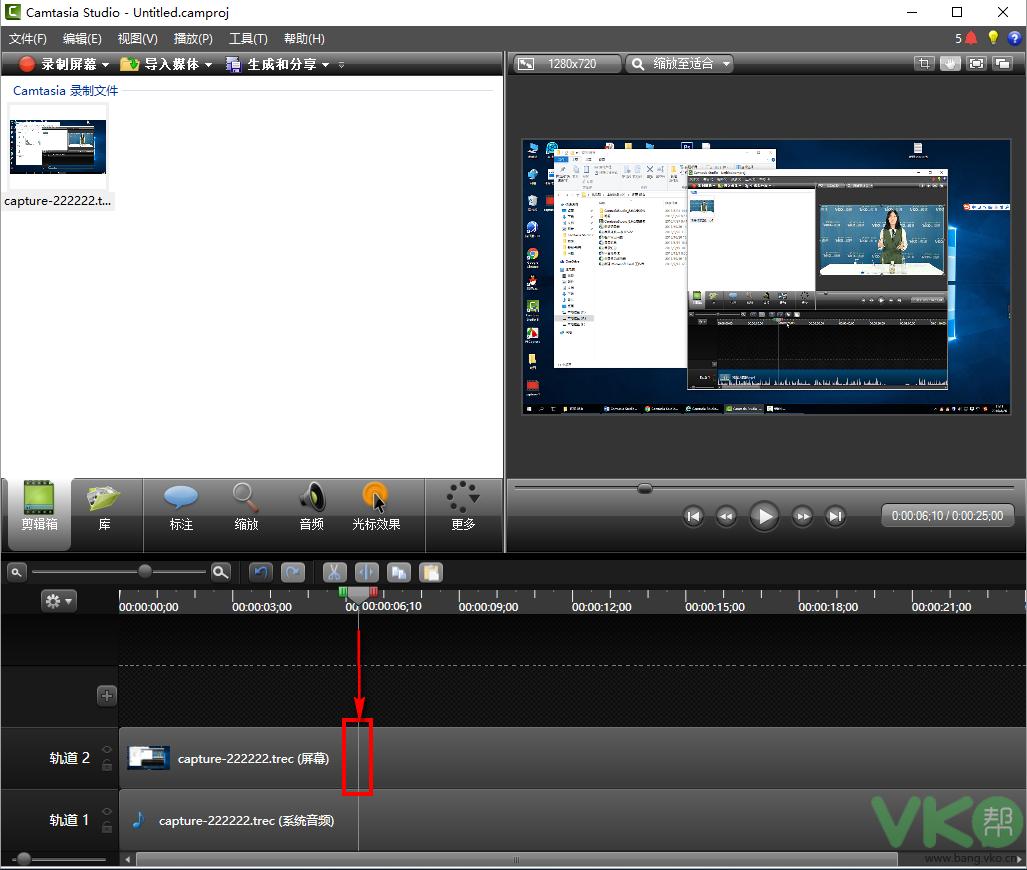
点缩放,当前需要编辑的画面立马出现在左上的预览窗口,注意观察,这个画面上有个可以调整的矩形框,上面有句柄,一共有八个调整点;
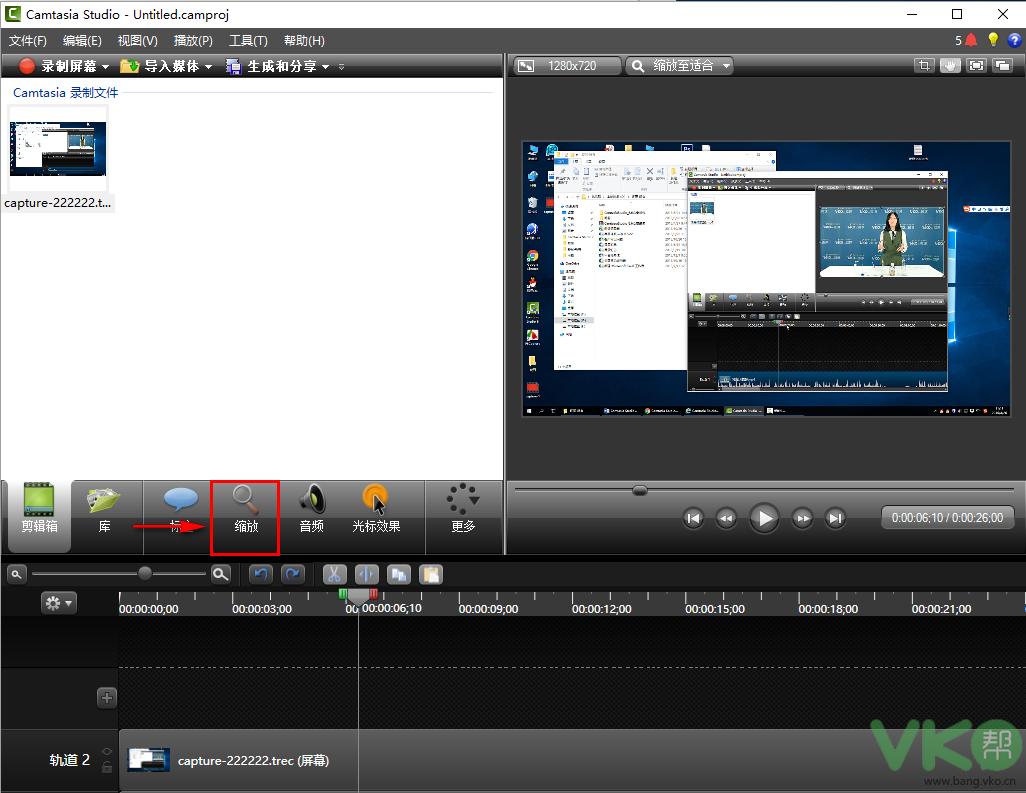
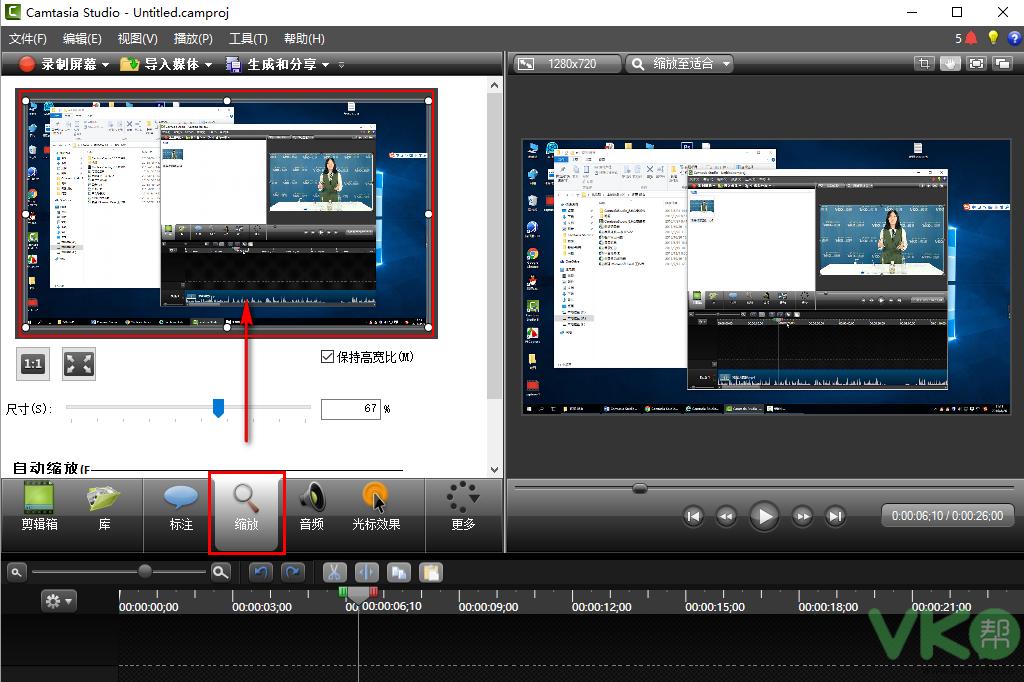
按住鼠标左键不放,将句柄从右下角沿对角线的方向,往左上角向上推,缩小这个矩形框,就好象是在将镜头朝向被摄物体推近一样,右边的画面立刻变大,发现了没有?是不是很神奇?
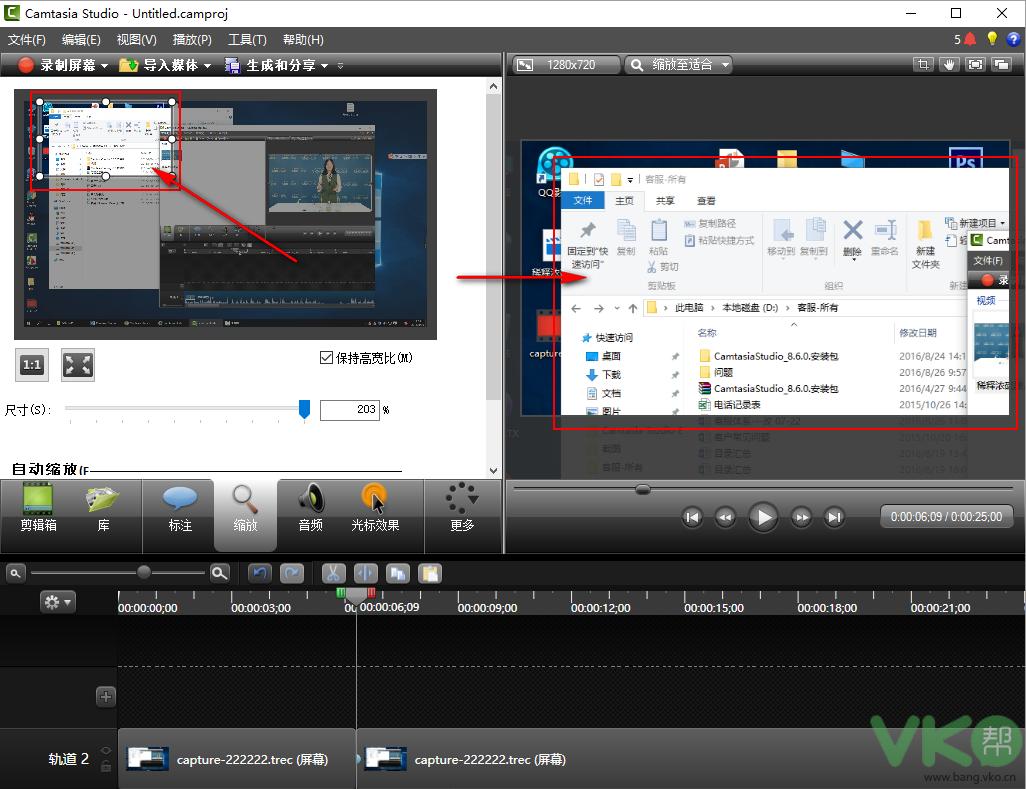
再将时间线上的滑轴移到画面需要还原的位置,将左上部预览窗口的矩形调整框在右下角向外拉,变大还原成整个画面,播放窗口的画面就缩小了,瞧下面时间轴上多出的两个蓝色的标记,就是提示我们在这两个位置设置了画面放大缩小的特效;
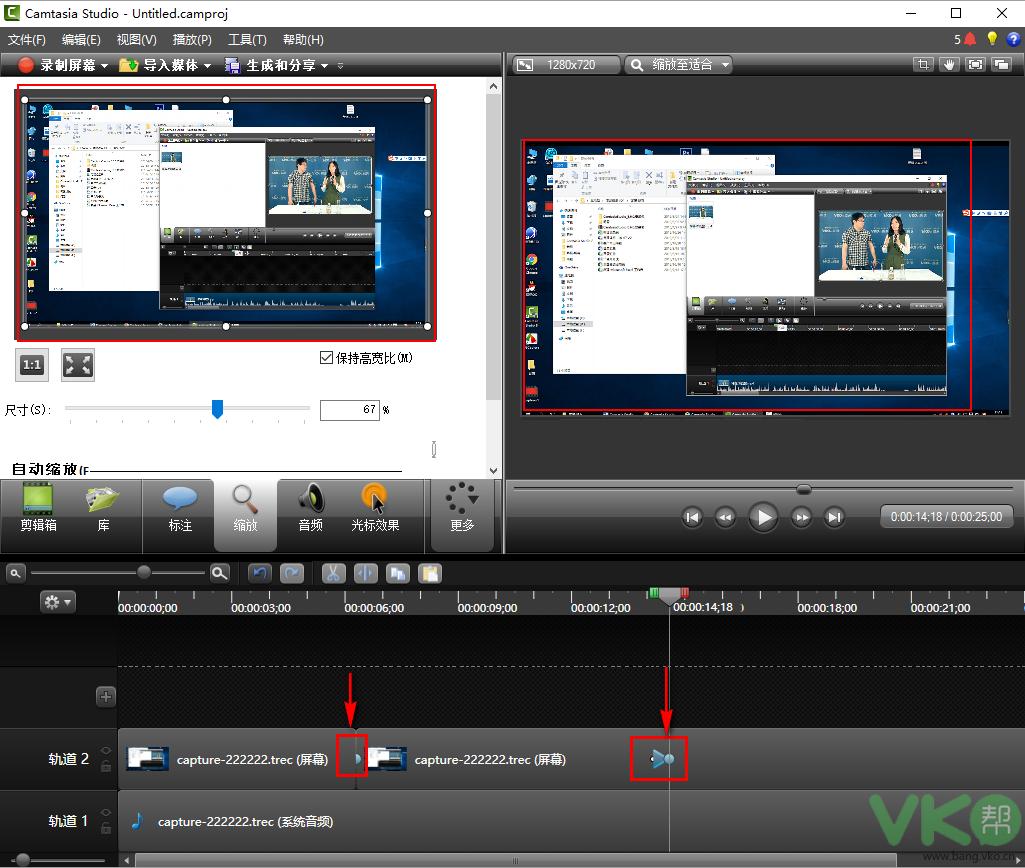
我们可以将鼠标移到蓝色标记左边的白色小圆点上,出现一个黑色的双向箭头,可以按住鼠标左键,左右拖拉这个双向箭头,改变画面开始放大的起始位置及画面变大效果经历的总时长。
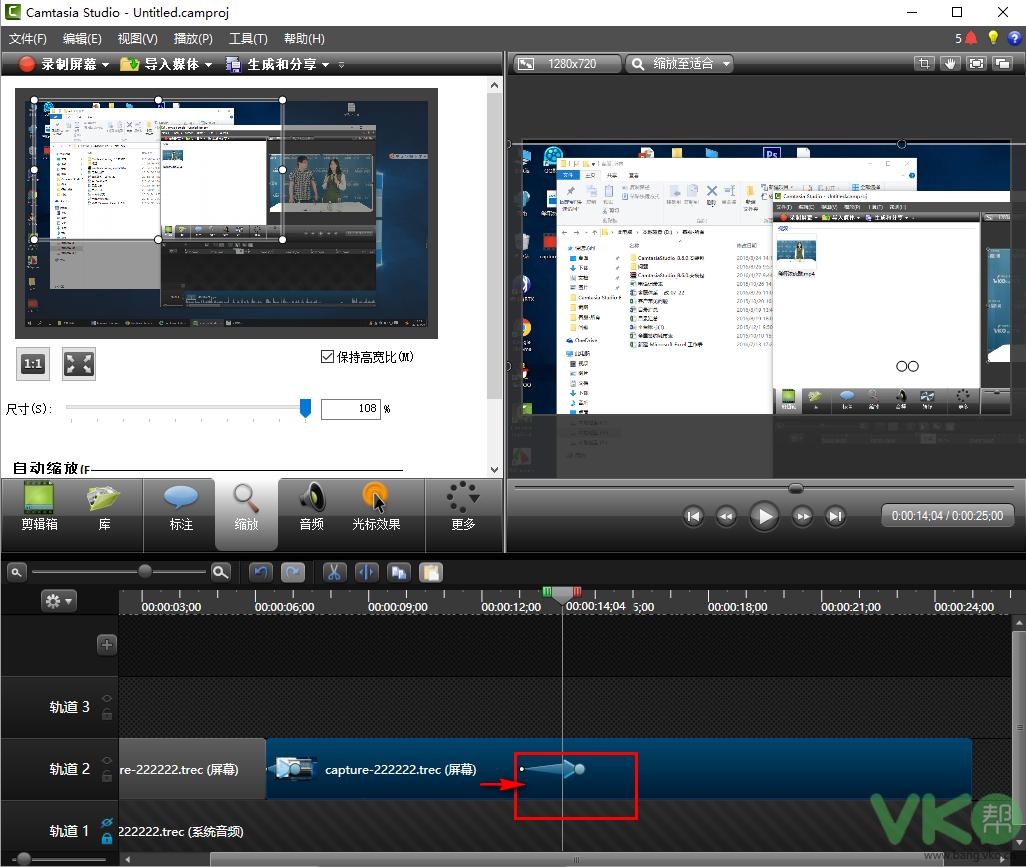
0
